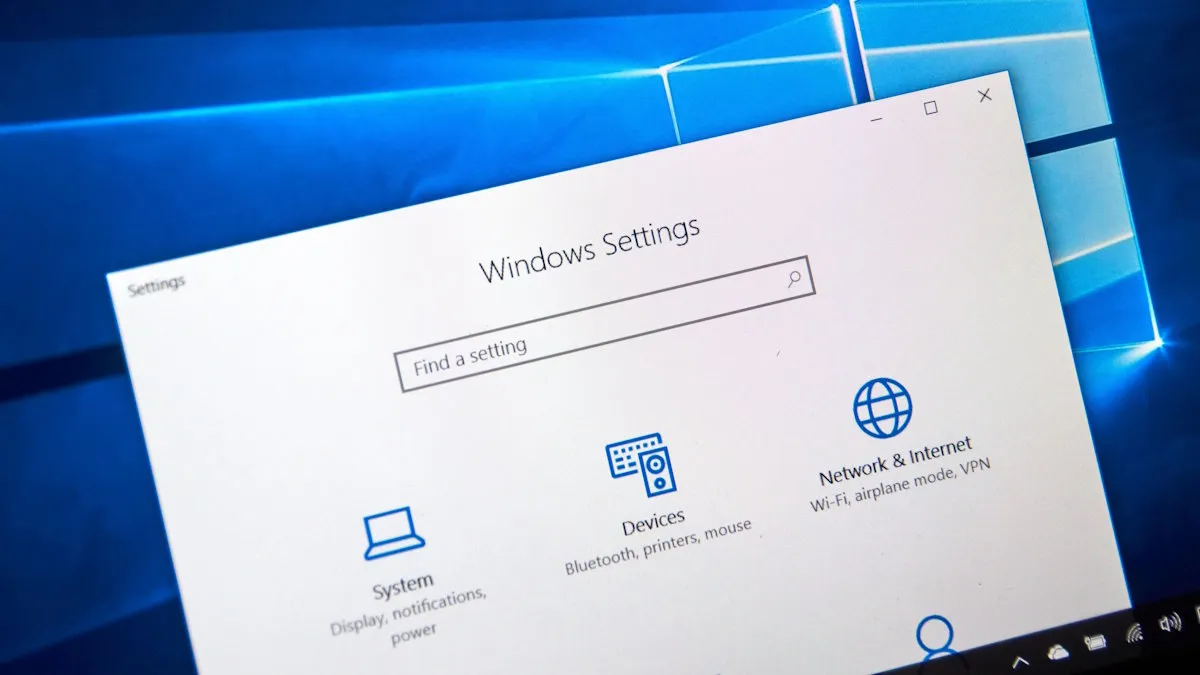Wyłączenie OneDrive w systemie Windows 10 to temat, który interesuje wielu użytkowników, którzy chcą uniknąć problemów z synchronizacją i zarządzaniem plikami. OneDrive, jako usługa przechowywania w chmurze, jest zintegrowana z systemem operacyjnym, co może prowadzić do niepożądanych sytuacji, takich jak automatyczne synchronizowanie plików czy zajmowanie cennej przestrzeni dyskowej. W artykule przedstawimy różne metody, które pozwolą na skuteczne wyłączenie lub odinstalowanie OneDrive, dostosowane do różnych wersji systemu Windows 10.
W zależności od tego, czy korzystasz z Windows 10 Home, czy Pro, dostępne są różne opcje. Użytkownicy Pro mają możliwość wykorzystania edytora zasad grupy, podczas gdy użytkownicy Home mogą skorzystać z ustawień aplikacji. Dodatkowo omówimy, jak całkowicie usunąć OneDrive z systemu oraz jak poradzić sobie z problemami synchronizacji, które mogą wystąpić po aktualizacjach systemu. Najistotniejsze informacje:- Użytkownicy Windows 10 Pro mogą wyłączyć OneDrive za pomocą Lokalnego edytora zasad grupy.
- W Windows 10 Home OneDrive można wyłączyć poprzez ustawienia aplikacji.
- Aby całkowicie usunąć OneDrive, można skorzystać z wiersza poleceń jako administrator.
- Po aktualizacjach systemu OneDrive może zostać ponownie włączony.
- W przypadku problemów z synchronizacją po aktualizacjach istnieją skuteczne rozwiązania.
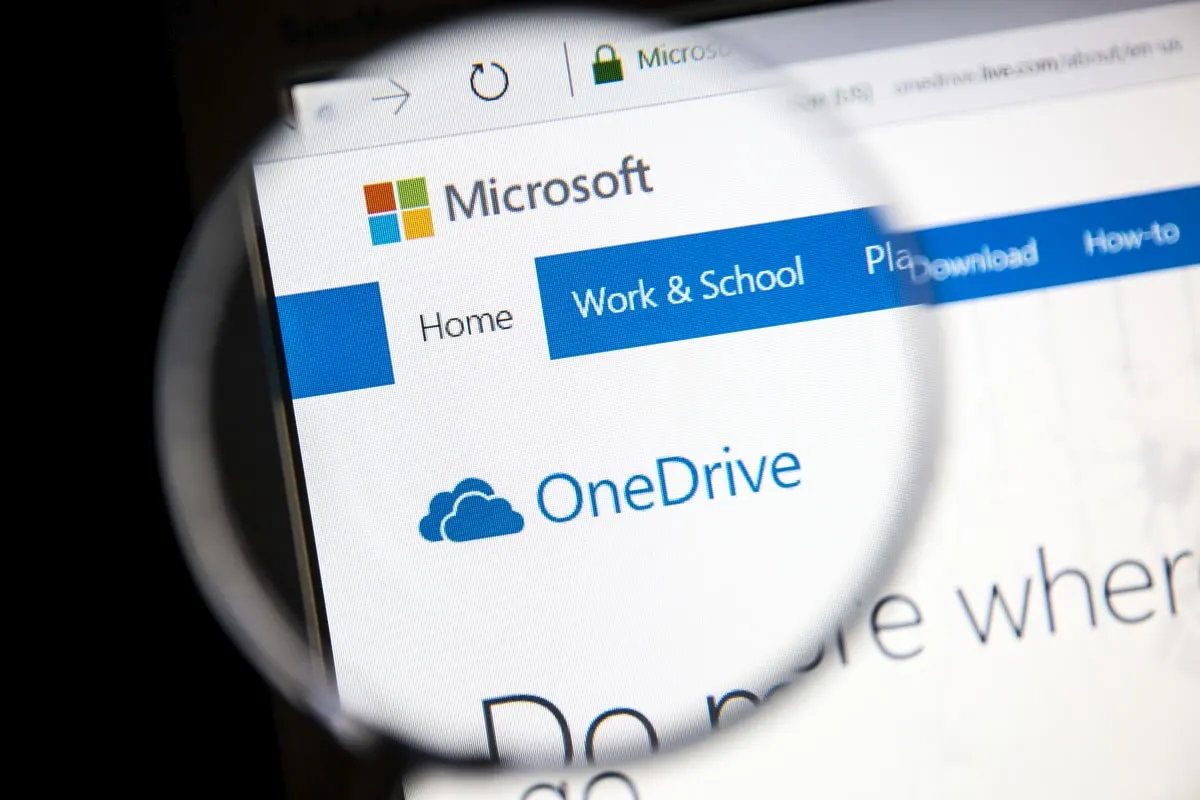
Jak wyłączyć OneDrive w Windows 10 i uniknąć problemów z synchronizacją
OneDrive to usługa przechowywania w chmurze, która pozwala użytkownikom na synchronizację i przechowywanie plików online. Dzięki niej można łatwo uzyskać dostęp do swoich dokumentów z różnych urządzeń, co jest bardzo wygodne. Jednak nie każdy użytkownik potrzebuje tej funkcji, a dla niektórych może ona stanowić problem, zwłaszcza gdy automatyczna synchronizacja zajmuje cenną przestrzeń na dysku lub powoduje konflikty z lokalnymi plikami.
Istnieje wiele powodów, dla których użytkownicy decydują się na dezaktywację OneDrive. Często jest to spowodowane chęcią uniknięcia niepożądanych synchronizacji, które mogą prowadzić do utraty danych lub zduplikowanych plików. Dodatkowo, niektórzy użytkownicy obawiają się o prywatność swoich danych przechowywanych w chmurze. Dlatego warto znać metody, które umożliwiają wyłączenie tej usługi, aby dostosować system do własnych potrzeb.
Proste metody na wyłączenie OneDrive w Windows 10 Home
Aby wyłączyć OneDrive w Windows 10 Home, najpierw skorzystaj z ustawień aplikacji. Kliknij prawym przyciskiem myszy na ikonę OneDrive znajdującą się w zasobniku systemowym. Wybierz opcję "Ustawienia", a następnie przejdź do zakładki "Ustawienia". Odznacz pole "Automatycznie uruchom usługę OneDrive, gdy zaloguję się do systemu Windows". Dzięki temu aplikacja nie będzie się uruchamiać automatycznie przy każdym logowaniu.
Kolejnym krokiem jest odłączenie komputera od konta OneDrive. W zakładce "Konto" wybierz opcję "Odłącz ten komputer". Po odłączeniu OneDrive, aplikacja może zostać ukryta, a synchronizacja plików zatrzymana. Warto pamiętać, że te proste kroki pozwalają na ograniczenie działania OneDrive bez konieczności jego całkowitej deinstalacji.
Skuteczne sposoby na wyłączenie OneDrive w Windows 10 Pro
Dla użytkowników systemu Windows 10 Pro, jednym z najskuteczniejszych sposobów na wyłączenie OneDrive jest skorzystanie z Lokalnego edytora zasad grupy. Aby to zrobić, naciśnij klawisze Win + R, wpisz gpedit.msc i naciśnij Enter. Następnie przejdź do sekcji: Komputer lokalny → Polityka → Konfiguracja komputera → Szablony administracyjne → Składniki systemu Windows → OneDrive. Kliknij dwukrotnie na zasadę o nazwie "Zapobiegaj używaniu usługi OneDrive do przechowywania plików", ustaw ją na "Włączone" i zatwierdź zmiany. Po ponownym uruchomieniu komputera, ikona OneDrive zostanie ukryta, a dostęp do plików w usłudze OneDrive zostanie zablokowany. Inną metodą na dezaktywację OneDrive jest edytowanie rejestru systemowego. Otwórz edytor rejestru, wpisując regedit w oknie uruchamiania. Następnie przejdź do klucza HKEY_CURRENT_USER\SOFTWARE\Microsoft\Windows\CurrentVersion\Explorer\CLSID\018D5C66-4533-4307-9B53-224DE2ED1FE6. Zmień wartość System.IsPinnedToNameSpaceTree z 1 na 0. Ta zmiana spowoduje, że OneDrive zniknie z Eksploratora plików. Po dokonaniu zmian, zamknij edytor rejestru i uruchom ponownie komputer, aby zastosować zmiany.- Użycie edytora zasad grupy: naciśnij Win + R, wpisz gpedit.msc.
- Przejdź do: Komputer lokalny → Polityka → Konfiguracja komputera → Szablony administracyjne → Składniki systemu Windows → OneDrive.
- Ustaw zasadę "Zapobiegaj używaniu usługi OneDrive do przechowywania plików" na "Włączone".
- W edytorze rejestru zmień wartość System.IsPinnedToNameSpaceTree z 1 na 0.
Jak całkowicie odinstalować OneDrive z systemu Windows 10
Aby całkowicie usunąć OneDrive z Windows 10, najskuteczniejszą metodą jest skorzystanie z wiersza poleceń uruchomionego jako administrator. Najpierw należy zatrzymać działanie aplikacji OneDrive. W tym celu otwórz wiersz poleceń i wpisz polecenie taskkill /f /im OneDrive.exe, aby wymusić zakończenie procesu. Następnie, w zależności od architektury systemu, uruchom jedno z poniższych poleceń: dla systemu 32-bitowego wpisz %SystemRoot%\System32\OneDriveSetup.exe /uninstall, a dla systemu 64-bitowego użyj %SystemRoot%\SysWOW64\OneDriveSetup.exe /uninstall. Po wykonaniu tych kroków OneDrive zostanie odinstalowane.
Alternatywnie, można również usunąć OneDrive poprzez Ustawienia systemowe. Przejdź do "Ustawienia" → "Aplikacje" → "Aplikacje i funkcje". Znajdź OneDrive na liście, kliknij na niego, a następnie wybierz opcję "Odinstaluj". Po zakończeniu procesu odinstalacji, aby upewnić się, że wszystkie pozostałości zostały usunięte, warto również edytować rejestr systemowy. Otwórz edytor rejestru (regedit) i znajdź klucz HKEY_CURRENT_USER\SOFTWARE\Microsoft\Windows\CurrentVersion\Explorer\CLSID\018D5C66-4533-4307-9B53-224DE2ED1FE6. Zmień wartość System.IsPinnedToNameSpaceTree z 1 na 0, a następnie uruchom ponownie komputer.
Problemy z synchronizacją po aktualizacjach i ich rozwiązania
Po aktualizacjach systemu Windows 10 użytkownicy mogą napotkać różne problemy z synchronizacją OneDrive. Często zdarza się, że pliki nie synchronizują się poprawnie lub pojawiają się komunikaty o błędach. Inne typowe problemy to znikające pliki z folderu OneDrive lub opóźnienia w aktualizacji zawartości. Takie sytuacje mogą być frustrujące, szczególnie gdy użytkownicy polegają na OneDrive do przechowywania ważnych danych.
Aby rozwiązać te problemy, warto najpierw sprawdzić połączenie internetowe, ponieważ słabe lub niestabilne połączenie może powodować błędy synchronizacji. Kolejnym krokiem jest zresetowanie aplikacji OneDrive, co można zrobić poprzez otwarcie wiersza poleceń i wpisanie polecenia OneDrive.exe /reset. Jeśli problemy nadal występują, zaleca się odłączenie i ponowne połączenie konta OneDrive, co może pomóc w przywróceniu prawidłowej synchronizacji.
- Problemy z synchronizacją plików: sprawdź połączenie internetowe.
- Opóźnienia w aktualizacji: zresetuj aplikację OneDrive za pomocą polecenia OneDrive.exe /reset.
- Znikające pliki: odłącz i ponownie połącz konto OneDrive.
Co zrobić, gdy OneDrive wciąż działa po wyłączeniu?
Jeśli OneDrive nadal działa pomimo prób jego wyłączenia, mogą istnieć różne przyczyny. Często inne aplikacje mogą kolidować z ustawieniami OneDrive lub mogą być włączone automatyczne uruchamianie w tle. Warto sprawdzić menedżera zadań, aby upewnić się, że OneDrive nie jest uruchomiony jako proces w tle. Można również rozważyć ponowne uruchomienie komputera, aby zastosować wszystkie zmiany, które zostały wprowadzone w ustawieniach.
Jak zoptymalizować przechowywanie danych bez OneDrive
Po wyłączeniu lub odinstalowaniu OneDrive, warto zastanowić się nad alternatywnymi metodami przechowywania i zarządzania swoimi danymi. Wykorzystanie lokalnych dysków zewnętrznych lub serwerów NAS (Network Attached Storage) może być doskonałym rozwiązaniem dla osób, które preferują mieć pełną kontrolę nad swoimi plikami. Te urządzenia oferują dużą pojemność, a także możliwość zdalnego dostępu do danych bez konieczności korzystania z chmury. Dodatkowo, regularne tworzenie kopii zapasowych na zewnętrznych nośnikach może pomóc w zabezpieczeniu ważnych informacji przed utratą.Warto również rozważyć korzystanie z alternatywnych usług przechowywania w chmurze, które oferują lepsze opcje prywatności i bezpieczeństwa. Usługi takie jak pCloud czy Tresorit zapewniają szyfrowanie danych, co może być kluczowe dla użytkowników obawiających się o bezpieczeństwo swoich plików. Wybierając odpowiednią usługę, warto zwrócić uwagę na jej funkcje synchronizacji oraz dostępność aplikacji na różne platformy, aby zapewnić sobie wygodny dostęp do danych z różnych urządzeń.